Přidání inspekcí k pracovním příkazům
Inspekce Field Service jsou digitální formuláře, které technici používají k rychlé a snadné odpovědi na seznam otázek v rámci pracovního příkazu. Seznam otázek může zahrnovat bezpečnostní protokoly, úspěšné a neúspěšné testy na zákazníka, rozhovor se zákazníkem nebo jiné audity a hodnocení.
Díky rozhraní podporující přetahování se kontroly snadno vytvářejí a technici se snáze vyplňují ve srovnání s papírovými formuláři. Inspekční odpovědi jsou uloženy v Microsoft Dataverse, takže je snadné podávat zprávy o výsledcích a provádět kontroly inspekcí do vašich automatizovaných obchodních procesů.
Inspekce ve Field Service poskytují:
- Offline podporu: Technici mohou prohlížet a vyplňovat kontroly na svých mobilních telefonech nebo tabletech bez přístupu k internetu. Odpovědi se synchronizují, když se obnoví připojení (mobilní nebo WiFi).
- Majetek zákazníka: Inspekce mohou být přidruženy k majetku, což uživatelům umožňuje zobrazit historii všech inspekcí konkrétního zařízení.
- Správa verzí: Správci mohou průběžně aktualizovat a publikovat kontroly, aby vyhovovaly měnícím se procesům a vyvíjejícím se obchodním potřebám.
Proces inspekce
Proces inspekce zahrnuje následující kroky:
- Správce vytvoří šablonu inspekce a poté ji publikuje, čímž inspekci přiřadí k typu servisní úlohy.
- Dispečer přidá Typ servisní úlohy do Pracovního příkazu.
- Technik dokončí kontrolu.
- Dispečer si prohlédne výsledky kontroly.
V tomto článku je uveden příklad vytvoření inspekce pomocí kontrolního seznamu údržby majetku zákazníka.
Prohlídku s průvodcem najdete v následujícím videu.
Požadavky
Dynamics 365, verze 9.1.0000.15015+.
Znalost pracovního příkazu typy incidentů a servisní úkoly se doporučuje.
Role Field Service – Správce pro vytváření šablon inspekcí a jejich přiřazování k typům servisních úloh.
Role Field Service – Dispečer pro přidávání servisních úkolů s inspekcemi do pracovních příkazů.
Role Field Service – zdroje k zobrazení pracovních příkazů, ke kterým jsou přiřazeny, spolu s servisními úlohami pracovních příkazů a souvisejícími inspekcemi.
Vytvořit inspekci
Vytvořte inspekci, kterou lze znovu použít a přidat do více pracovních příkazů.
V Field Service změňte na oblast Nastavení.
Přejděte na Pracovní příkazy>Šablony inspekce a vyberte Nová.
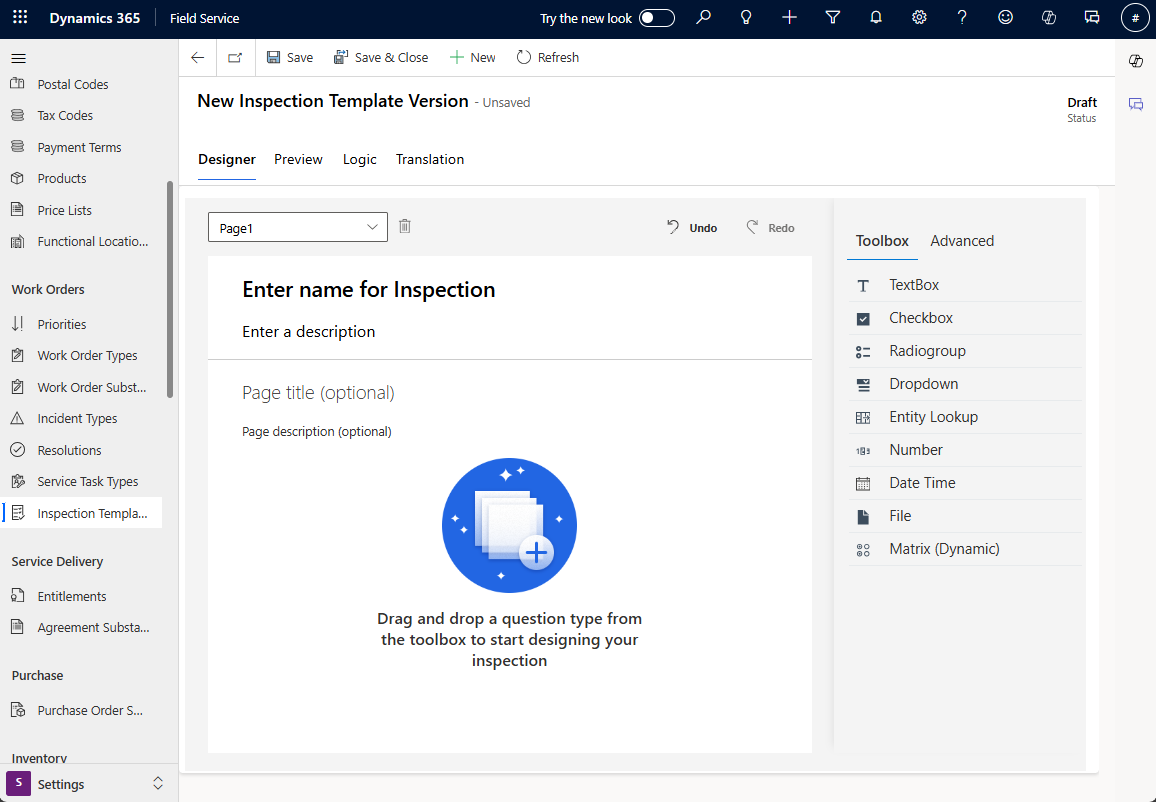
Uveďte název šablony inspekce a přidejte volitelný popis. Po publikování šablony nelze název změnit.
Vyberte Pokročilé a vyberte si vzhled inspekce z pohledu technika.
- Zobrazit název a popis: Zobrazí nebo skryje název a popis kontroly.
- Hustota rozvržení: K zobrazení oblastí odpovědí pod otázkami vyberte Pohodlné. Chcete-li zobrazit oblasti odpovědí napravo od otázek, vyberte Kompaktní.
- Zobrazit čísla otázek: Zobrazit nebo skrýt čísla otázek v kontrole.
Vyberte Soubor nástrojů a vyplňte kontrolní otázky:
- Zadejte typy otázek.
- Použijte přepínač Vyžadováno, aby byla kontrolní otázka povinná.
- Chcete-li přidat další údaje pro inspekční otázku., vyberte ikonu ozubeného kola a vyplňte údaje.
Chcete-li otázky seskupit organizovaným způsobem, přidejte stránky z rozevíracího seznamu Stránka. Můžete také použít stránky ke snadnějšímu přidávání logiky k více otázkám najednou.
V části Náhled otestujte inspekci z pohledu technika.
V části Návrhář v případě potřeby proveďte změny. Pak vyberte Uložit. Kontrola je ve stavu konceptu, takže můžete pokračovat v provádění změn a přidávání logiky. Když si myslíte, že je kontrola připravena, přejděte k dalšímu kroku.
Chcete-li přidat kontrolu do procesu pracovního příkazu, musí k ní být přiřazen typ servisní úlohy.
Chcete-li automaticky vytvořit typ servisní úlohy, vyberte Publikovat a vygenerovat nový typ servisní úlohy a poté potvrďte.
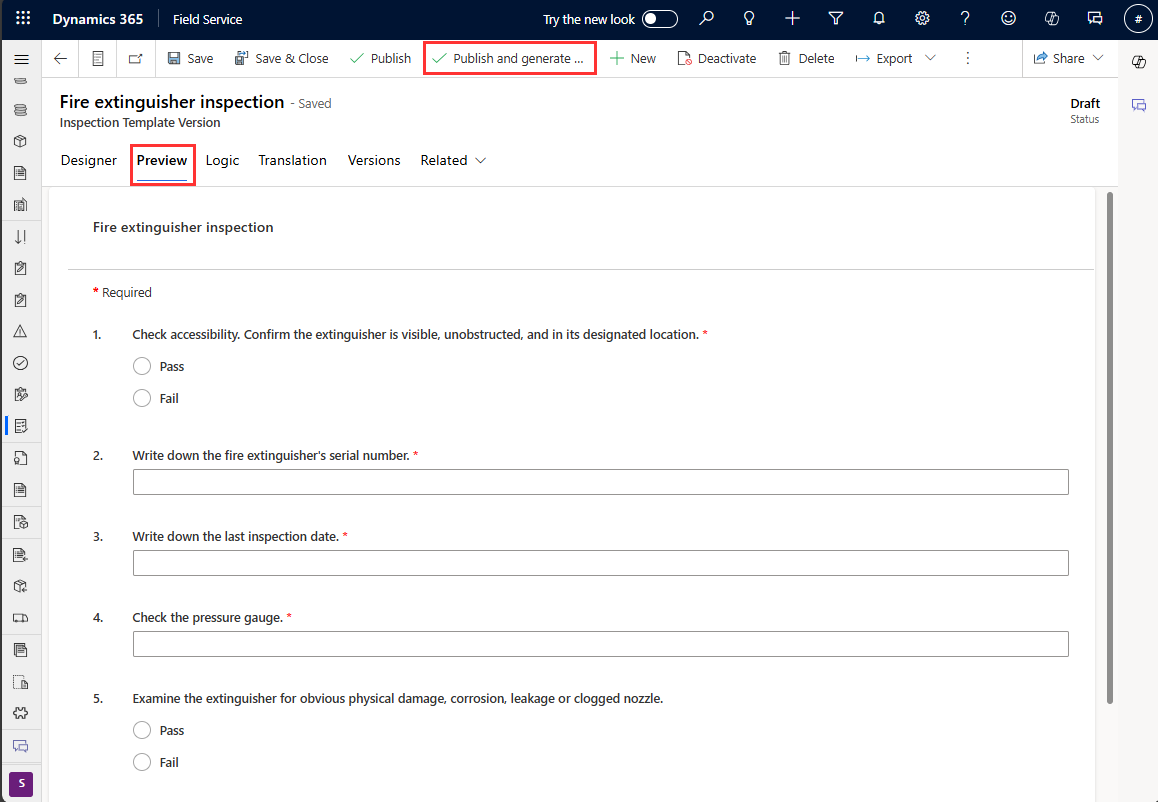
Chcete-li přiřadit inspekci k existujícímu typu servisní úlohy nebo ručně vytvořit typ servisní úlohy, vyberte Publikovat, potvrďte a poté přidružte kontrolu k typu servisní úlohy.
Typy otázek
Přidejte k inspekci dotaz dvojitým kliknutím nebo přetažením typu otázky z pravé strany.
Textové pole: Umožňuje technikům zadat odpověď z klávesnice ve formě textu. Na pokročilém panelu je možnost zvětšit textové pole v případě víceřádkových odpovědí. Ve verzi dřívějšího přístupu lze zadat textové pole s výchozí hodnotou a lze jej také nastavit pouze pro čtení.
Zaškrtávací políčko, skupina přepínačů, rozevírací seznam: Umožňuje technikům vybrat odpověď z předdefinovaných možností. Typy otázek Zaškrtávací políčko, Skupina přepínačů, a Rozevírací seznam jsou podobné. Typ otázky Zaškrtávací políčko je vícevýběrový a typy Skupina přepínačů a Rozevírací seznam umožňují jedinou odpověď. Rozdíl mezi Skupina přepínačů a Rozbalovací nabídka je kosmetický, proto si vyberte na základě požadovaného uživatelského rozhraní.
Vyhledávání entit: Umožňuje technikům vybrat záznam Dynamics 365. V rozhraní návrháře inspekcí musí správci vybrat entitu a pole, které se mají zobrazit. V případě vybrané entity jsou pole Název a povinná pole atributy entity, které lze zobrazit při vyhledávání. Když uživatel zadá, v rozevíracím seznamu se zobrazí až prvních 50 záznamů, které začínají hledaným řetězcem. První výsledky nemusí obsahovat všechny shody, takže pokračujte v přidávání do vyhledávacího řetězce, dokud se odpovídající výsledek nezačne zobrazovat nahoře. Vyhledávání entit respektuje role zabezpečení přihlášeného uživatele, což znamená, že některé entity a záznamy se nemusí zobrazit.
- Přidáním filtrů revidujete záznamy zobrazené v možnostech vyhledávání entit. Například kontrolní otázka vyhledávání entit vytvořená pro typ záznamu rezervovatelný zdroj. Můžete filtrovat seznam rezervovatelných zdrojů na zdroje s typem zdroje nastaveným na Uživatel, abyste ze seznamu odstranili subdodavatele a stroje.
Číslo: Omezuje vstup na číselnou hodnotu nebo vrátí chybu. Typicky představuje hodnotu měrného systému nebo číselného hodnocení.
Datum a čas: Umožňuje technikům zadat datum a čas.
Soubor: Umožňuje technikům nahrát soubor, pořídit fotografii nebo vybrat více obrázků z jejich kamery.
Skenování čárových kódů: Umožňuje technikům naplnit pole číslem čárového kódu naskenováním čárového kódu pomocí kamery svého zařízení. Vyberte typ otázky „Textové pole“ a poté vyberte Čárový kód pro typ vstup v sekci Pokročilý.
Matice (dynamická): Přidá mřížku otázek. Při provádění kontroly lze dynamicky přidávat další řádky. Viz příklad na následujícím snímku obrazovky.
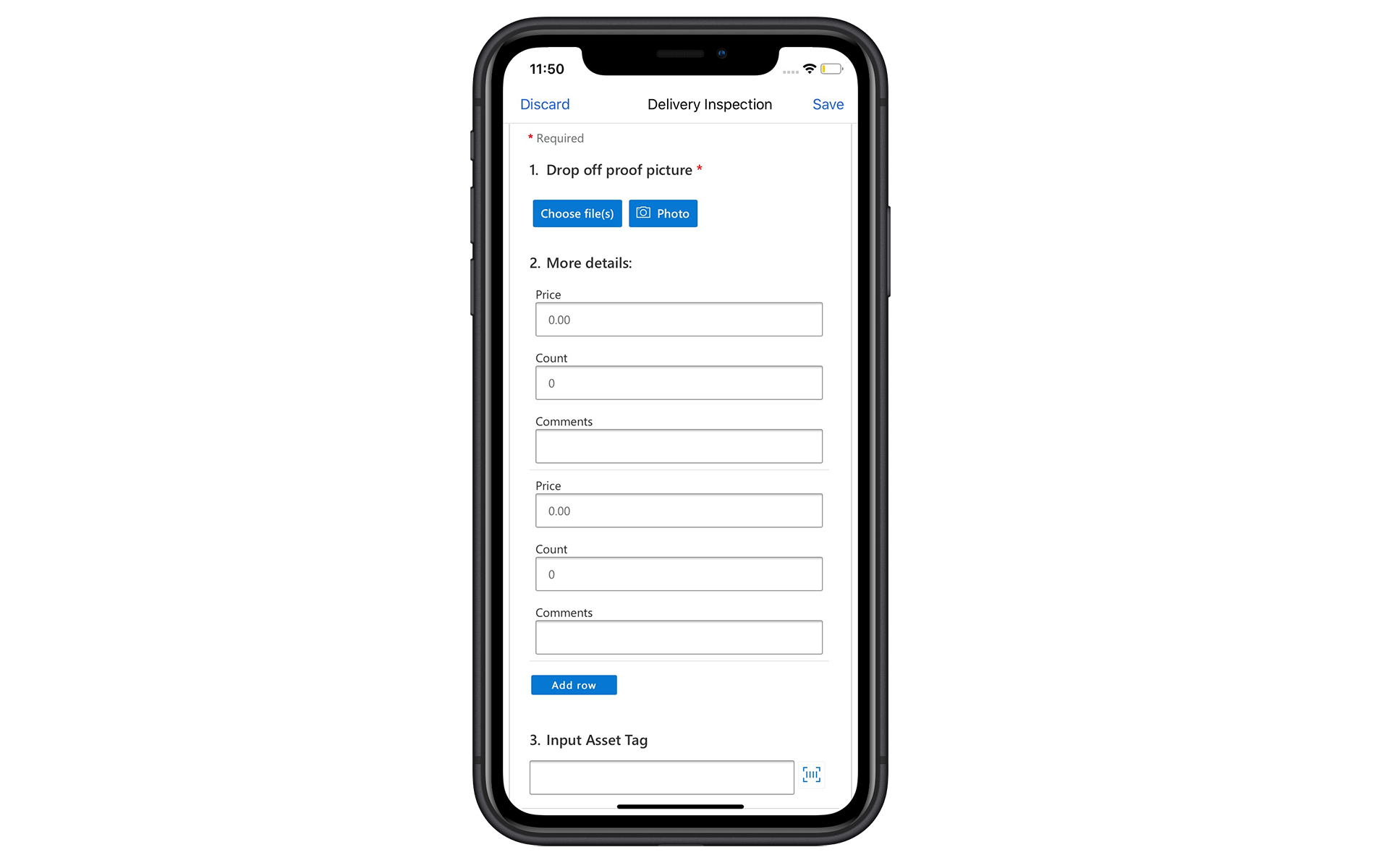
Přiřazení inspekce k typu servisní úlohy
Přiřaďte inspekci k typu servisní úlohy. Toto přidružení je nezbytné, protože kontroly nejsou přidávány přímo do pracovních příkazů; jsou přidány jako součást Úkolů pro servisní pracovní příkazy.
V části Nastavení vyberte Typy servisních úloh.
Vyberte existující ryp servisní úlohy nebo vytvořte nový.
Zadejte následující údaje:
Má inspekci: Nastavte na Ano.
Šablona inspekce: Vyberte inspekci, kterou jste vytvořili. Zobrazí se formulář inspekce.
Zvolte Uložit a zavřít.
Je obvyklé přidávat typy servisních úkolů k typům incidentů, aby práce mohla svázat dohromady. To však není nutné, protože k pracovním příkazům můžete přidat jednotlivé servisní úkoly.
Přidání inspekce do pracovního příkazu
Vytvořte nový pracovní příkaz a vyberte Uložit.
Vyberte část Úkoly a vyberte Přidat úkol.
U možnost Typ úlohy vyberte typ servisní úlohy, který jste vytvořili a který má přidruženou kontrolu.
Zvolte Uložit a zavřít. Inspekci nelze vyplnit, dokud není úloha uložena. Jakmile technik kontrolu dokončí, zobrazí se dokončená kontrola.
Alternativně může být vaše kontrolní servisní úloha přidána k pracovnímu příkazu prostřednictvím typu incidentu pracovního příkazu.
Provádění inspekcí na mobilu
Inspekce si technici mohou prohlédnout a provést v mobilní aplikaci Dynamics 365 Field Service.
Přihlaste se a přejděte k přiřazenému pracovnímu příkazu.
Vyberte servisní úlohu, která má související inspekci.
Najděte kontrolní formulář a zadejte odpovědi. Pokud je vyžadována kontrolní otázka, musíte odpovědět, jinak nemůžete úkol označit jako dokončený.
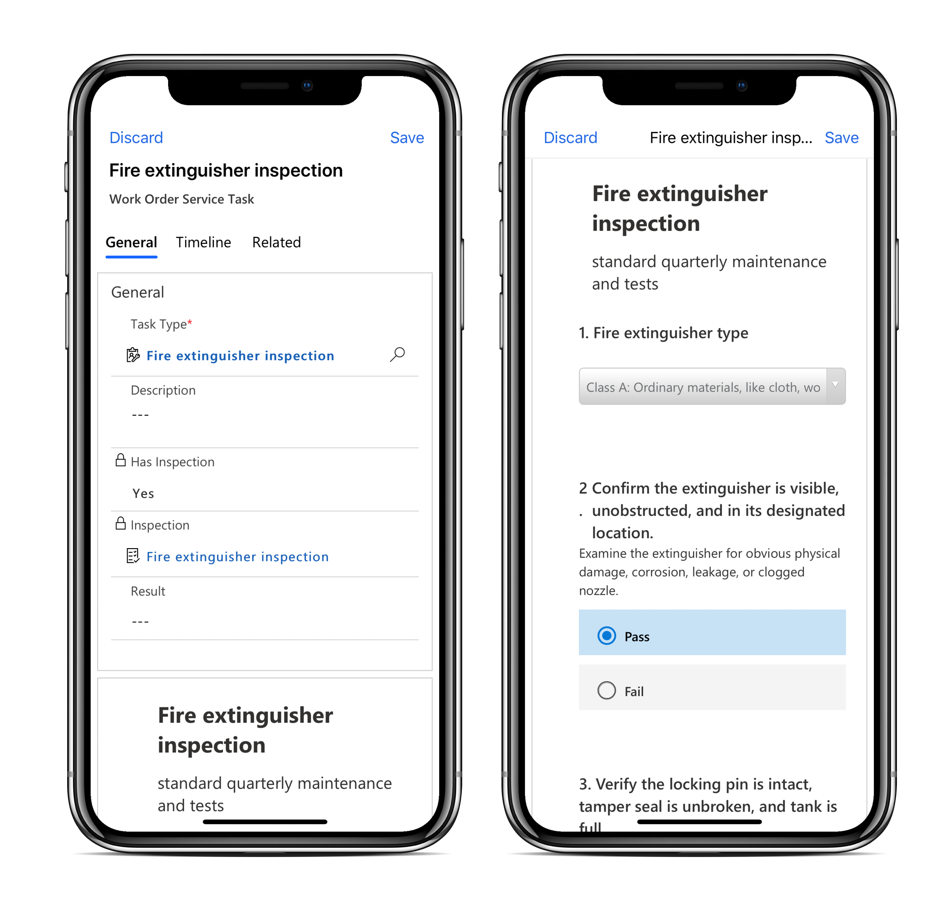
V případě potřeby nahrávejte soubory, pořizujte fotografie nebo nahrávejte obrázky z kamery telefonu. Při nahrávání souboru nebo obrázku vyberte ikonu titulku a přidejte komentář. Přílohy souborů jsou omezeny na 3 MB na soubor. Správci mohou tento limit zvýšit.
Po dokončení si technik může vybrat Označit jako dokončené nebo nastavit Kompletní % na 100.
Vložte Výsledek do zprávy o celkové inspekci:
- Předání
- Chyba
- Částečný úspěch
- Není k dispozici
Zadejte skutečnou dobu trvání úkolu.
Zvolte Uložit a zavřít.
V případě potřeby můžete vybrat Další>Vymazat odpovědi a začít znovu a tím trvale odstranit všechny odpovědi pro tuto inspekci servisní úlohy.
Poznámka:
Podporovány jsou pouze jednotlivé odpovědi a nemůžete vyplnit stejnou kontrolu dvakrát pro jeden úkol. Pokud jsou odpovědi vymazány nebo znovu zodpovězeny, původní odpovědi se odstraní a uloží se pouze nejnovější odpovědi.
Zobrazit odpovědi
Ve webové aplikaci Field Service může dispečer vidět odpovědi inspekce zobrazením úlohy v pracovním příkazu.
Další poznámky
- Inspekce nelze vložit do portálů Power Apps.
Známé problémy
Označení úlohy pracovního příkazu jako kompletní z pohledu mřížky nebude fungovat, pokud nebude úloha otevřena alespoň jednou.
Dispečer nemůže odstranit jednotlivé přílohy v inspekční odpovědi. Předpřipravená role Dispečer Field Service neumožňuje odstranit přílohy inspekcí; mohou však použít akce Vymazat odpovědi a Vymazat soubory, které vymažou všechny přílohy. Pokud dispečer chce mít možnost vymazat jednotlivé přílohy z inspekce, musí mu být udělena oprávnění k odstranění pro entitu Poznámky.
Pokud má zdroj potíže se zobrazením inspekce ve formuláři servisní úlohy pracovního příkazu (viz následující screenshot), deaktivujte a znovu aktivujte související rezervaci rezervovatelného zdroje.
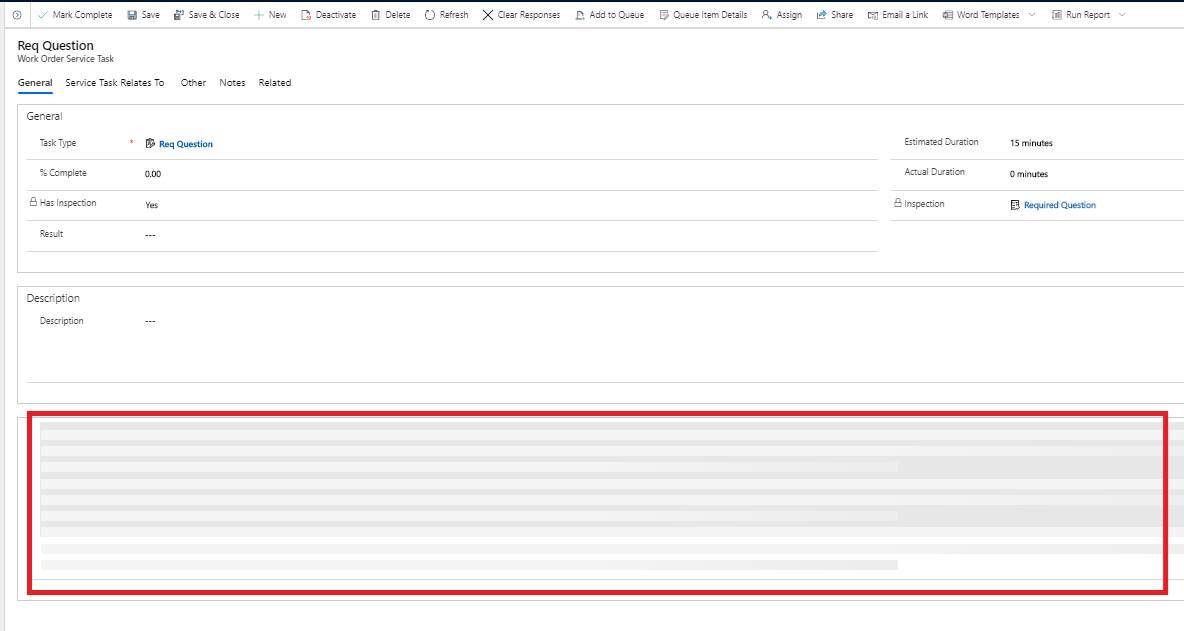
Neaktivní inspekce a úkoly související se službou na pracovním příkazu nejsou v režimu offline k dispozici.
Typ otázky „Vyhledání entity“ zobrazuje neaktivní záznamy.
Pokud kontrola obsahuje velký počet souborů (50+), uživatelé mohou při načítání formuláře inspekce narazit na chyby.
Uživatelé se mohou setkat s chybami při přidávání velkého počtu souborů v jednom nahrání. Tento problém je pravděpodobnější, když jsou soubory velké nebo je slabý signál sítě. Doporučujeme rozdělit velká nahraná videa na menší části, přičemž každá nahrávka nepřesáhne celkovou velikost 40 MB.
Koncové prázdné stránky bez otázek při kontrole způsobují chyby deserializace v předpřipravených tocích.
Inspekce Field Service nebo Power Apps
Zde je několik důvodů, proč se zákazníci rozhodnou použít inspekce Field Service.
- Offline podporu: Technici mohou prohlížet a vyplňovat kontroly na svých mobilních telefonech nebo tabletech bez přístupu k internetu. Kontroly a odpovědi se ukládají lokálně v mobilním zařízení a poté se po obnovení připojení (mobilní nebo WiFi) synchronizují se serverem.
- Správa verzí: Správci mohou jednoduše znovu publikovat nebo měnit kontroly, aby vyhovovaly měnícím se procesům a vyvíjejícím se obchodním potřebám.
- Snadnější vytváření a používání: Inspekce Field Service nevyžadují žádné další školení a jsou navrženy tak, aby byly snadno použitelné. Inspekce Power Apps vyžadují rozsáhlé znalosti platformy Power Apps a mohou vyžadovat kódování.
- Více škálovatelné: Pokud má vaše organizace mnoho různých inspekcí, je snazší vytvářet inspekce Field Service s rozhraním podporujícím přetažení s dynamickým větvením. Kontroly Power Apps vyžadují vytvoření nových entit a formulářů pro každou inspekci, což je časově náročnější.
- Lepší integrace s Dynamics 365: Kontroly Field Service jsou integrovány do funkcí pracovního příkazu a správy majetku.
Inspekce Field Service nebo servisní úkoly pracovních příkazů
Ve srovnání s typy incidentů pracovních příkazů a úkoly související se službou mají inspekce další výhody:
- Snadnější vytváření: Správci mohou rychle vytvořit inspekci pomocí rozhraní podporující přetahování, aniž by museli vytvářet nové entity a pole.
- Snadnější vyplnění: technici mohou rychle zadat odpovědi na každou inspekční otázku a všechny uložit najednou. Záznamy o servisních úkolech pracovního příkazu musí být otevřeny a prováděny jeden po druhém.
- Pružnější a robustnější: Kontroly Field Service mají mnoho formátů otázek a možností ověření, jako je výběr více možností, povinná pole, obrázky, přílohy a další.
Váš názor
Připravujeme: V průběhu roku 2024 budeme postupně vyřazovat problémy z GitHub coby mechanismus zpětné vazby pro obsah a nahrazovat ho novým systémem zpětné vazby. Další informace naleznete v tématu: https://aka.ms/ContentUserFeedback.
Odeslat a zobrazit názory pro